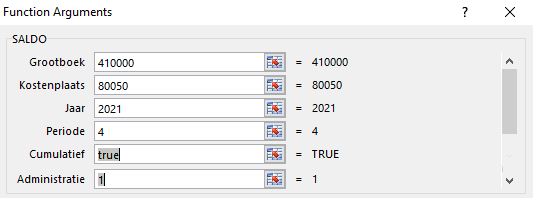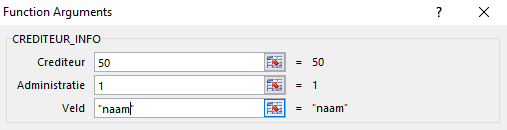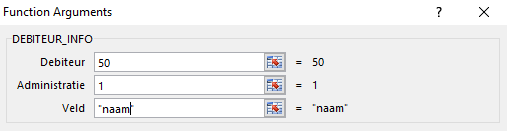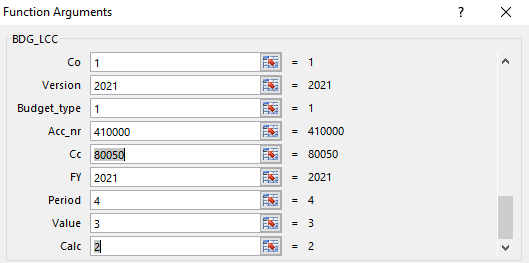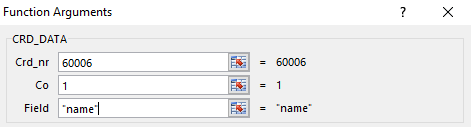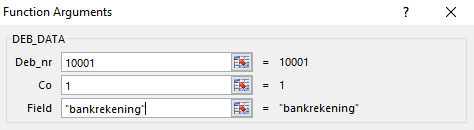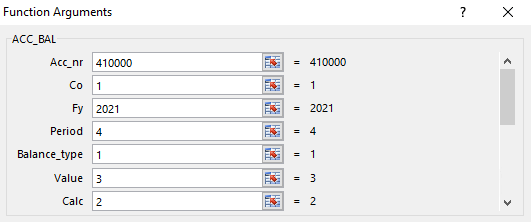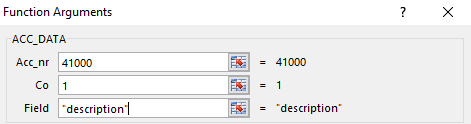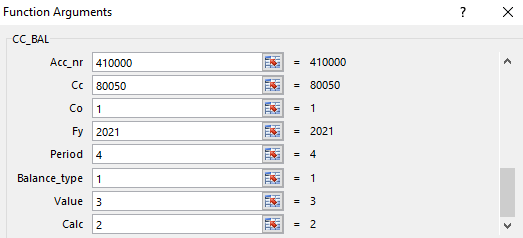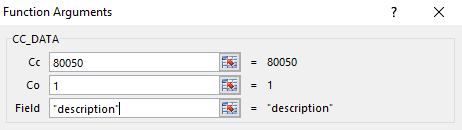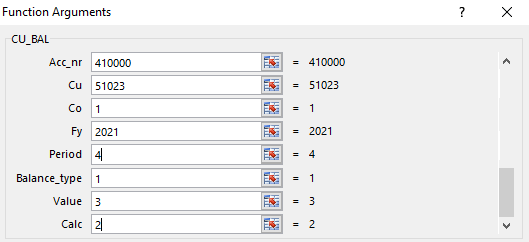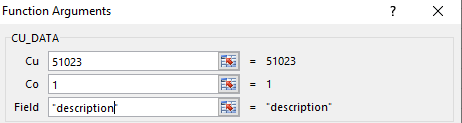Waardes ophalen
Data uit Exact ophalen via een functie.
In Excel typ = gevolgd door de functienaam in een cell of de formula bar en typ de Function Arguments tussen haakjes, gescheiden door ; .

Of klik op  om de Function Arguments popup te openen en vul daar de Function Arguments in. Je kan ook verwijzen naar een ander cel door op
om de Function Arguments popup te openen en vul daar de Function Arguments in. Je kan ook verwijzen naar een ander cel door op  te klikken
te klikken
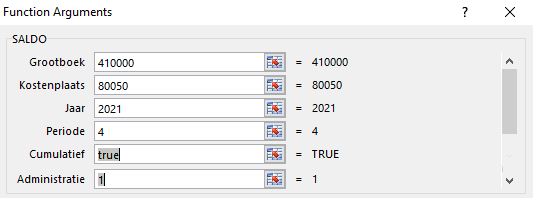
Gebruik dubbele quotes bij nummers die beginnen met een 0, bijvoorbeeld "017100".
Jaargetallen kunnen met zowel 2 als 4 cijfers aangegeven worden.
Waardes verversen
Je kunt alle functies in de hele Excel bestand makkelijk verversen met de Refresh knoppen.
Een ververst alle functies op alle tabbladen zonder dat rapporten op andere tabbladden ook ververst worden.
Alles ververst alle functies op alle tabbladen en ook de rapporten op alle tabbladen.
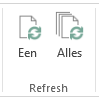
Verversen kan ook met sneltoetsen:
F2 – ververs één cel, druk op F2 en daarna op Enter
SHIFT+F9 – ververs alle formules op de actief werkblad
CTRL+ALT+F9 – ververs alle open werkbladen in alle open bestanden
CTRL+ALT+SHIFT+F9 – ververs alle werkbladen in alle open bestanden
SALDO
Saldo Grootboek (optioneel in combinatie met Kostenplaats)
Function Arguments: (Grootboek;Kostenplaats;Jaar;Periode;Cumulatief;Administratie).
Bij grootboek nummers die beginnen met een 0 dubbele quotes gebruiken bijvoorbeeld "017100"
Bij het ophalen van het saldo voor een grootboenummer zonder dat een kostenplaats mee wordt gegeven wordt balans opgehaald.
Cumulatief vul je in als WAAR (tot en met de gekozen periode) of ONWAAR (alleen de gekozen periode).
BEGROTING
Begroting Grootboek (optioneel in combinatie met Kostenplaats)
Function Arguments: (Grootboek;Kostenplaats;Jaar;Periode;Cumulatief;Administratie).
Cumulatief vul je in als WAAR (tot en met de gekozen periode) of ONWAAR (alleen de gekozen periode).
Om het budget van een hele jaar te zien vul je 12 in bij Period en WAAR bij Cumulatief.
Alleen de primaire Begroting kan opgevraagd worden.
CREDIT
Credit Grootboek (optioneel in combinatie met Kostenplaats)
Function Arguments: (Grootboek;Kostenplaats;Jaar;Periode;Cumulatief;Administratie).
Cumulatief vul je in als WAAR (tot en met de gekozen periode) of ONWAAR (alleen de gekozen periode).
Geeft de credit bedrag weer van een Grootboek.
DEBIT
Debit Grootboek (optioneel in combinatie met Kostenplaats)
Function Arguments: (Grootboek;Kostenplaats;Jaar;Periode;Cumulatief;Administratie).
Cumulatief vul je in als WAAR (tot en met de gekozen periode) of ONWAAR (alleen de gekozen periode).
Geeft de debit bedrag weer van een Grootboek.
CREDITEUR_INFO
Crediteur details
Function Arguments: (Crediteur;Administratie;Veld).
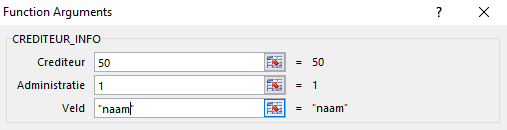
- Bij Veld vul je "naam", "postcode", "bankrekening" of "btwnummer" in, met dubbele quotes.
DEBITEUR_INFO
Debiteur details
Function Arguments: (Debiteur;Administratie;Veld).
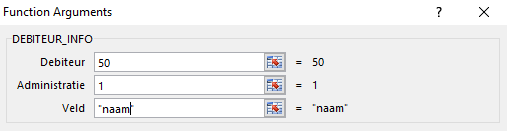
- Bij Veld vul je "naam", "postcode", "bankrekening" of "btwnummer" in, met dubbele quotes.
GROOTBOEK_NAAM
Naam van een grootboek
Function Arguments: (Grootboek;Administratie).
KOSTENPLAATS_NAAM
Naam van een kostenplaats
Function Arguments: (Kostenplaats;Administratie).
KOSTENDRAGER_NAAM
Naam van een grootboek
Function Arguments: (Kostendrager;Administratie).
HOOFDVERDICHTING_NAAM
Naam van een kostenplaats
Function Arguments: (Hoofdverdichting;Administratie).
VERDICHTING_NAAM
Naam van een kostenplaats
Function Arguments: (Verdichting;Administratie).
Compatabiliteit
Om Excel bestanden die gemaakt zijn met de Exact Excel Add-In nog te kunnen gebruiken zijn de volgende functies beschikbaar in de BES-IT Excel Add-In
BDG_LCC
Begroting Grootboek per Kostenplaats
Function Arguments: (Co(Administratie);Version(Begroting);Budget_type(1);Acc_nr(Grootboek);Cc(Kostenplaats);FY(Jaar);Period(Periode);Value(3);Calc(2)).
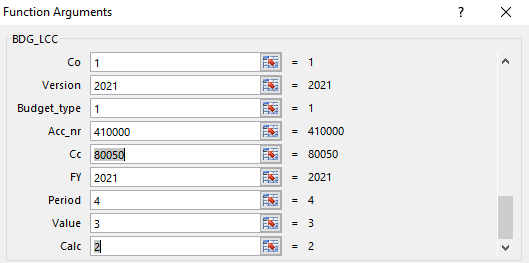
- Bij Budget_type vul je 1 in.
- Bij Value vul je 3 in.
- Bij Calc vul je 2 in.
De begroting cumulatief tot en met de gekozen periode wordt opgehaald. Om het budget van een hele jaar te zien vul je
12 in bij
Period en
2 bij
Calc.
CRD_DATA
Crediteur details
Function Arguments: (Crd_nr(Crediteur nummer);Co(Administratie);Field).
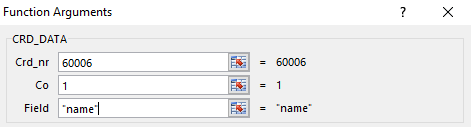
- Bij Field vul je "naam", "postcode", "bankrekening" of "btwnummer" in, met dubbele quotes.
DEB_DATA
Debiteur details
Function Arguments: (Deb_nr(Debiteur nummer);Co(Administratie);Field).
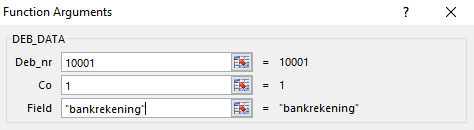
- Bij Field vul je "naam", "postcode", "bankrekening" of "btwnummer" in, met dubbele quotes.
ACC_BAL
Saldo van een Grootboek
Function Arguments: (Acc_nr(Grootboek);Co(Administratie);Fy(Jaar);Period(Periode);Balance_type;Value;Calc).
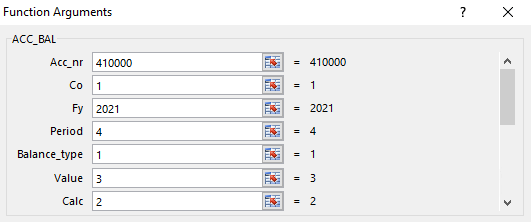
- Bij Balance_type kan je kiezen voor 1 (saldo) of 4 (begroot).
- Bij Value kan je kiezen voor 1 (debit), 2 (credit) of 3 (saldo).
- Bij Calc vul je 1 voor de geselecteerde periode of 2 voor cumulatief tot en met de gekozen periode.
ACC_DATA
Naam van een Grootboek
Function Arguments: (Acc_nr(Grootboek);Co(Administratie);Field).
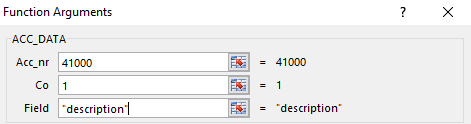
- Bij Field vul je description in om de naam van de grootboek te tonen.
MAIN_CLASS_BAL
Saldo van een Hoofdverdichting
Function Arguments: (Main-class-cd(Hoofdverdichting);Co(Administratie);Fy(Jaar);Period(Periode);Balance_type;Value;Calc;Model).
- Bij Balance_type kan je kiezen voor 1 (saldo) of 4 (begroot).
- Bij Value kan je kiezen voor 1 (debit), 2 (credit) of 3 (saldo).
- Bij Calc vul je 1 voor de geselecteerde periode of 2 voor cumulatief tot en met de gekozen periode.
- Bij Model vul je 1 in.
MAIN_CLASS_DATA
Naam van een Hoofdverdichting
Function Arguments: (Main-class-cd(Hoofdverdichting);Co(Administratie);Field).
- Bij Field vul je description in om de naam van de hoofdverdichting te tonen.
SUB_CLASS_BAL
Saldo van een Verdichting
Function Arguments: (Sub-class-code(Verdichting);Co(Administratie);Fy(Jaar);Period(Periode);Balance_type;Value;Calc;Model).
- Bij Balance_type kan je kiezen voor 1 (saldo) of 4 (begroot).
- Bij Value kan je kiezen voor 1 (debit), 2 (credit) of 3 (saldo).
- Bij Calc vul je 1 voor de geselecteerde periode of 2 voor cumulatief tot en met de gekozen periode.
- Bij Model vul je 1 in.
SUB_CLASS_DATA
Naam van een Verdichting
Function Arguments: (Sub-class-code(Verdichting);Co(Administratie);Field).
- Bij Field vul je description in om de naam van de verdichting te tonen.
CC_BAL
Saldo van een Grootboek voor een Kostenplaats
Function Arguments: (Acc_nr(Grootboek);Cc(Kostenplaats);Co(Administratie);Fy(Jaar);Period(Periode);Balance_type;Value;Calc).
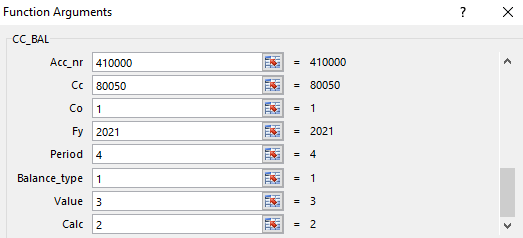
- Bij Balance_type kan je kiezen voor 1 (saldo) of 4 (begroot).
- Bij Value kan je kiezen voor 1 (debit), 2 (credit) of 3 (saldo).
- Bij Calc vul je 1 voor de geselecteerde periode of 2 voor cumulatief tot en met de gekozen periode.
CC_DATA
Naam van een Kostenplaats
Function Arguments: (Cc(Kostenplaats);Co(Administratie);Field).
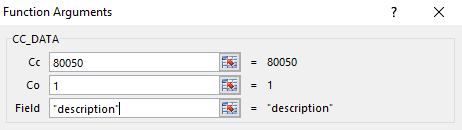
- Bij Field vul je description in, met dubbele quotes, om de naam van de kostenplaats te tonen.
CC_MAIN_CLASS
Saldo van een Kostenplaats / Hoofdverdichting
Function Arguments: (Main_class_cd(Hoofdverdichting);Cc(Kostenplaats);Co(Administratie);Fy(Jaar);Period(Periode);Balance_type;Value;Calc;Model).
- Bij Balance_type kan je kiezen voor 1 (saldo) of 4 (begroot).
- Bij Value kan je kiezen voor 1 (debit), 2 (credit) of 3 (saldo).
- Bij Calc vul je 1 voor de geselecteerde periode of 2 voor cumulatief tot en met de gekozen periode.
- Bij Model vul je 1 in.
CC_SUB_CLASS
Saldo van een Kostenplaats / Verdichting
Function Arguments: (Sub_class_code(Verdichting);Cc(Kostenplaats);Co(Administratie);Fy(Jaar);Period(Periode);Balance_type;Value;Calc;Model).
- Bij Balance_type kan je kiezen voor 1 (saldo) of 4 (begroot).
- Bij Value kan je kiezen voor 1 (debit), 2 (credit) of 3 (saldo).
- Bij Calc vul je 1 voor de geselecteerde periode of 2 voor cumulatief tot en met de gekozen periode.
- Bij Model vul je 1 in.
CU_BAL
Saldo van een Grootboek voor een Kostendrager
Function Arguments: (Acc_nr(Grootboek);Cu(Kostendrager);Co(Administratie);FY(Jaar);Period(Periode);Balance_type;Value;Calc).
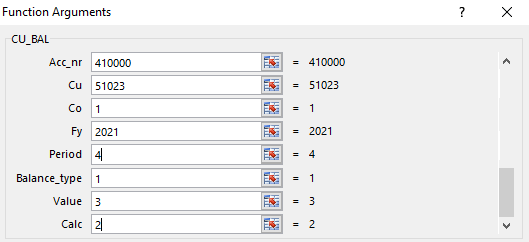
- Bij Balance_type kan je kiezen voor 1 (saldo) of 4 (begroot).
- Bij Value kan je kiezen voor 1 (debit), 2 (credit) of 3 (saldo).
- Bij Calc vul je 1 voor de geselecteerde periode of 2 voor cumulatief tot en met de gekozen periode.
CU_DATA
Naam van een Kostendrager
Function Arguments: (Cu(Kostendrager);Co(Administratie);Field).
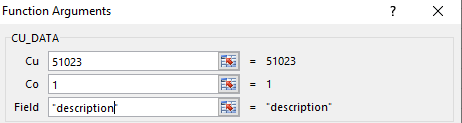
- Bij Field vul je description in, met dubbele quotes, om de naam van de kostendrager te tonen.
CC_MAIN_CLASS
Saldo van een Kostendrager / Hoofdverdichting
Function Arguments: (Main_class_cd(Hoofdverdichting);Cu(Kostendrager);Co(Administratie);Fy(Jaar);Period(Periode);Balance_type;Value;Calc;Model).
- Bij Balance_type kan je kiezen voor 1 (saldo) of 4 (begroot).
- Bij Value kan je kiezen voor 1 (debit), 2 (credit) of 3 (saldo).
- Bij Calc vul je 1 voor de geselecteerde periode of 2 voor cumulatief tot en met de gekozen periode.
- Bij Model vul je 1 in.
CC_SUB_CLASS
Saldo van een Kostendrager / Verdichting
Function Arguments: (Sub_class_code(Verdichting);Cu(Kostendrager);Co(Administratie);Fy(Jaar);Period(Periode);Balance_type;Value;Calc;Model).
- Bij Balance_type kan je kiezen voor 1 (saldo) of 4 (begroot).
- Bij Value kan je kiezen voor 1 (debit), 2 (credit) of 3 (saldo).
- Bij Calc vul je 1 voor de geselecteerde periode of 2 voor cumulatief tot en met de gekozen periode.
- Bij Model vul je 1 in.
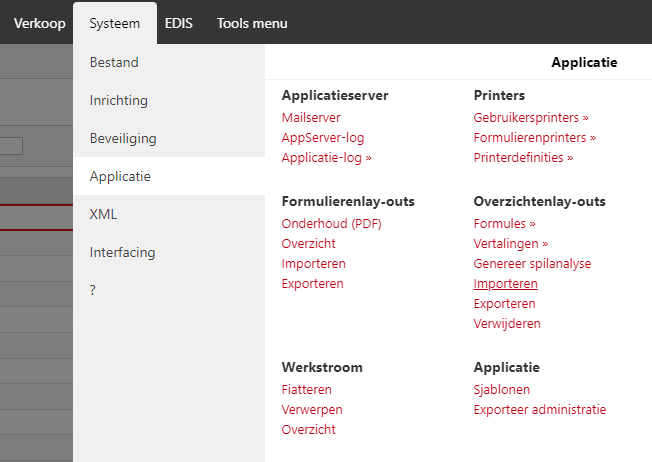
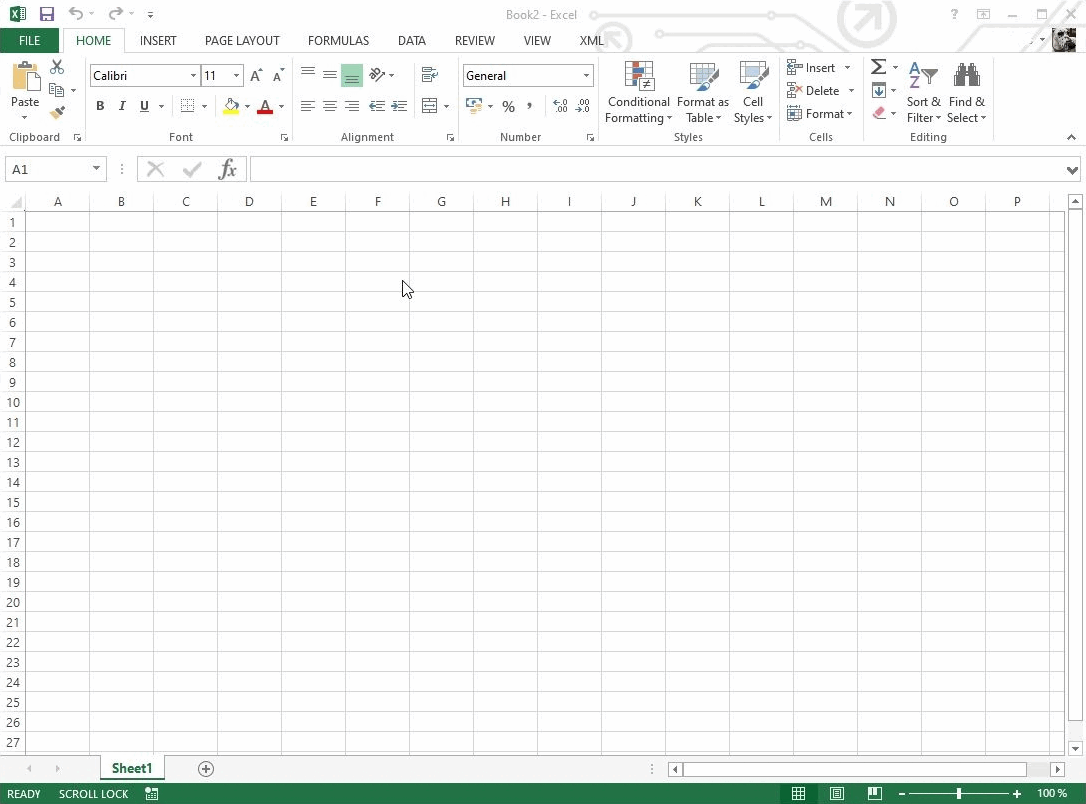
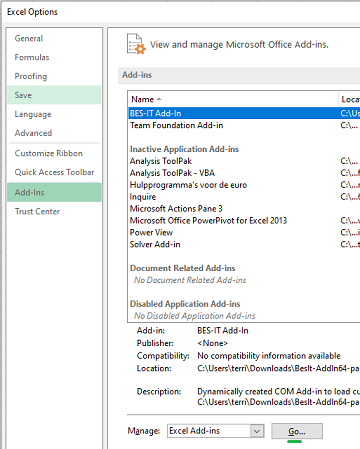
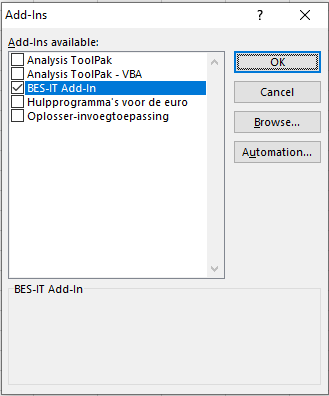


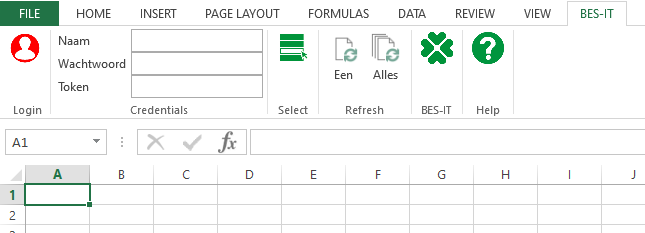
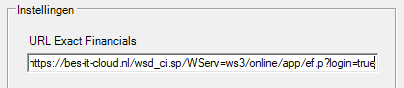
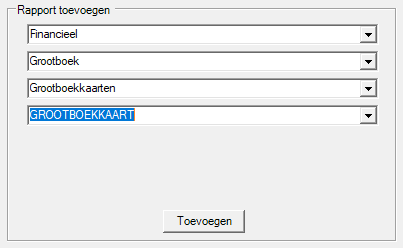
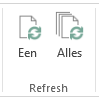

 om de Function Arguments popup te openen en vul daar de Function Arguments in. Je kan ook verwijzen naar een ander cel door op
om de Function Arguments popup te openen en vul daar de Function Arguments in. Je kan ook verwijzen naar een ander cel door op  te klikken
te klikken